CDH6.3.2安装手册
文章目录
- CDH6.3.2安装手册
- @[toc]
- 官网地址
- 1 下载CM和CDH
- 2 CDH 6.2.1组件版本信息
- 3 搭建步骤
- 1.1 硬件检查
- 1.2 基础环境搭建
-
- 1.3 CM安装部署
- 1.3.1 MySQL中建库
- 1.3.2 CM安装
- (1)集群规划
- (2)创建cloudera-manager目录,存放cdh安装文件
- (3)拷贝cloudera-manager到其他节点
- (4)每个节点安装cloudera-manager-daemons,安装完毕后生成/opt/cloudera目录
- (5)每个节点安装cloudera-manager-agent
- (6)配置agent的server节点
- (7)安装cloudera-manager-server
- (8)上传CDH包导parcel-repo
- (9)修改server的db.properties
- (10)初始化数据库
- (11)启动server服务
- (12)启动agent节点
- 1.4 登陆安装向导
-
- 1.5 集群安装
-
- 4 常见异常
-
- 5 关于失败重装
- 6.CDH 6.3.2 集成 Flink 1.10.2
-
文章目录
- CDH6.3.2安装手册
- @[toc]
- 官网地址
- 1 下载CM和CDH
- 2 CDH 6.2.1组件版本信息
- 3 搭建步骤
- 1.1 硬件检查
- 1.2 基础环境搭建
- 1.3 CM安装部署
- 1.3.1 MySQL中建库
- 1.3.2 CM安装
- (1)集群规划
- (2)创建cloudera-manager目录,存放cdh安装文件
- (3)拷贝cloudera-manager到其他节点
- (4)每个节点安装cloudera-manager-daemons,安装完毕后生成/opt/cloudera目录
- (5)每个节点安装cloudera-manager-agent
- (6)配置agent的server节点
- (7)安装cloudera-manager-server
- (8)上传CDH包导parcel-repo
- (9)修改server的db.properties
- (10)初始化数据库
- (11)启动server服务
- (12)启动agent节点
- 1.4 登陆安装向导
- 1.5 集群安装
- 4 常见异常
- 5 关于失败重装
- 6.CDH 6.3.2 集成 Flink 1.10.2
官网地址
https://www.cloudera.com/products/open-source/apache-hadoop/key-cdh-components.html
1 下载CM和CDH
cm下载地址:https://archive.cloudera.com/cm6/6.2.1/repo-as-tarball/
cdh下载地址:https://archive.cloudera.com/cdh6/6.2.1/parcels/
# 从2021年1月31日开始,所有Cloudera软件都需要有效的订阅,并且只能通过付费墙进行访问。
# 解决方案:用下面的库代替clouder官方库
http://ro-bucharest-repo.bigstepcloud.com/cloudera-repos/
2 CDH 6.2.1组件版本信息
| Component | Component Version | Changes Information |
|---|---|---|
| Apache Avro | 1.8.2 | Changes |
| Apache Flume | 1.9.0 | Changes |
| Apache Hadoop | 3.0.0 | Changes |
| Apache HBase | 2.1.2 | Changes |
| HBase Indexer | 1.5 | Changes |
| Apache Hive | 2.1.1 | Changes |
| Hue | 4.3.0 | Changes |
| Apache Impala | 3.2.0 | Changes |
| Apache Kafka | 2.1.0 | Changes |
| Kite SDK | 1.0.0 | Changes |
| Apache Kudu | 1.9.0 | Changes |
| Apache Solr | 7.4.0 | Changes |
| Apache Oozie | 5.1.0 | Changes |
| Apache Parquet | 1.9.0 | Changes |
| Parquet-format | 2.3.1 | Changes |
| Apache Pig | 0.17.0 | Changes |
| Apache Sentry | 2.1.0 | Changes |
| Apache Spark | 2.4.0 | Changes |
| Apache Sqoop | 1.4.7 | Changes |
| Apache ZooKeeper | 3.4.5 | Changes |
3 搭建步骤
安装文档参考 https://docs.cloudera.com/documentation/enterprise/6/6.3/topics/installation.html
1.1 硬件检查
# 查看操作系统版本
cat /etc/redhat-release
# 查看内存
cat /proc/meminfo
# 查看cpu核数
cat /proc/cpuinfo| grep "processor"| wc -l
# 查看cpu个数
cat /proc/cpuinfo| grep "physical id"| sort| uniq| wc -l
# 查看磁盘容量
df -h
1.2 基础环境搭建
1.2.1 配置ip(本地环境)
# vim /etc/sysconfig/network-scripts/ifcfg-ens33
IPADDR="192.168.219.150"
BOOTPROTO="static"
NETMASK="255.255.255.0"
GATEWAY="192.168.219.2"
1.2.2 修改主机名
hostname-ctl set-hostname 主机名
添加主机映射
vim /etc/hosts
10.0.6.112 cdh-112
10.0.6.113 cdh-113
10.0.6.114 cdh-114
10.0.6.115 cdh-115
10.0.6.116 cdh-116
1.2.3 安装jdk
rpm -qa|grep jdk
java-1.8.0-openjdk-1.8.0.242.b08-1.el7.x86_64
java-1.7.0-openjdk-headless-1.7.0.251-2.6.21.1.el7.x86_64
java-1.8.0-openjdk-headless-1.8.0.242.b08-1.el7.x86_64
java-1.7.0-openjdk-1.7.0.251-2.6.21.1.el7.x86_64
copy-jdk-configs-3.3-10.el7_5.noarch
# 删除以上安装包
rpm -e --nodeps java-1.8.0-openjdk-1.8.0.242.b08-1.el7.x86_64
rpm -e --nodeps java-1.7.0-openjdk-headless-1.7.0.251-2.6.21.1.el7.x86_64
rpm -e --nodeps java-1.8.0-openjdk-headless-1.8.0.242.b08-1.el7.x86_64
rpm -e --nodeps java-1.7.0-openjdk-1.7.0.251-2.6.21.1.el7.x86_64
rpm -e --nodeps copy-jdk-configs-3.3-10.el7_5.noarch
rpm -ivh oracle-j2sdk1.8-1.8.0+update181-1.x86_64.rpm
# 默认安装位置
/usr/java/jdk1.8.0_181-cloudera
# 配置环境变量
vim /etc/profile 结尾处添加
export JAVA_HOME=/usr/java/jdk1.8.0_181-cloudera
export CLASSPATH=.:$JAVA_HOME/jre/lib/rt.jar:$JAVA_HOME/lib/dt.jar:$JAVA_HOME/lib/tools.jar
export PATH=$PATH:$JAVA_HOME/bin
# 环境变量生效
source /etc/profile
1.2.4 关闭防火墙
// 查看防火墙状态
# systemctl status firewalld.service
// 关闭防火墙
# systemctl stop firewalld.service
// 关闭开机禁用防火墙自启
# systemctl disable firewalld.service
1.2.5 关闭selinux
# vim /etc/selinux/config
SELINUX=disabled (修改)
1.2.6 安装时间同步服务
所有节点同时安装
# yum install -y ntp
//查看状态
# service ntpd status
//配置ntpd
# vim /etc/ntp.conf
//启动
# service ntpd restart
// 设置开机自启
# chkconfig ntpd on
// 设置同步时间
ntpdate -u ntp.aliyun.com
//修改时区
# timedatectl set-timezone Asia/Shanghai
vim /etc/ntp.conf
// master节点配置(ntp.conf)
# Use public servers from the pool.ntp.org project.
# Please consider joining the pool (http://www.pool.ntp.org/join.html).
#server 0.centos.pool.ntp.org iburst
#server 1.centos.pool.ntp.org iburst
#server 2.centos.pool.ntp.org iburst
#server 3.centos.pool.ntp.org iburst
server ntp.aliyun.com
//slaves节点配置
# Use public servers from the pool.ntp.org project.
# Please consider joining the pool (http://www.pool.ntp.org/join.html).
#server 0.centos.pool.ntp.org iburst
#server 1.centos.pool.ntp.org iburst
#server 2.centos.pool.ntp.org iburst
#server 3.centos.pool.ntp.org iburst
# 指向master节点
server node-01
系统时间同步到硬件
hwclock --systohc
添加定时任务
*/10 * * * * /usr/sbin/ntpdate ntp.aliyun.com
1.2.7 安装mysql
卸载自带 MySQL
rpm -qa | grep mysql
rpm -e --nodeps mysql //强力删除
下载
wget http://repo.mysql.com/mysql-community-release-el7-5.noarch.rpm
yum 安装
rpm -ivh mysql-community-release-el7-5.noarch.rpm
yum install mysql-server
MySQL 启动
systemctl start mysqld.service
查看 MYSQL 默认密码
grep "password" /var/log/mysqld.log
[root@cdh-01 local]# grep "password" /var/log/mysqld.log
2021-05-27T13:11:40.321036Z 1 [Note] A temporary password is generated for root@localhost: XkqB*#5GHQsa
登录数据库
mysql -uroot -p
设置密码
ALTER USER 'root'@'localhost' IDENTIFIED BY '123456';
开启 root 远程访问
grant all privileges on *.* to 'root'@'%' identified by '123456' with grant option;
删除用户
delete from mysql.user where user='ambari';
drop user "ambari"@"%";
刷新权限并退出
flush privileges;
exit;
1.2.8 配置 mysql-connector-java 包
创建文件夹
mkdir -p /usr/share/java
驱动下载
wget https://dev.mysql.com/get/Downloads/Connector-J/mysql-connector-java-5.1.46.tar.gz
tar zxvf mysql-connector-java-5.1.46.tar.gz
cd mysql-connector-java-5.1.46
cp mysql-connector-java-5.1.46-bin.jar /usr/share/java/mysql-connector-java.jar
1.2.9 配置ssh免密登陆
生成秘钥
ssh-keygen -t rsa
拷贝到其他节点(包括本身)
ssh-copy-id -i cdh-112
1.2.10 下载第三方依赖包
yum install -y bind-utils psmisc cyrus-sasl-plain cyrus-sasl-gssapi fuse portmap fuse-libs /lib/lsb/init-functions httpd mod_ssl openssl-devel python-psycopg2 MySQL-python libxslt
1.2.11 创建ClouderaManager用户
useradd --system --no-create-home --shell=/bin/false --comment "Cloudera SCM User" cloudera-scm
1.3 CM安装部署
1.3.1 MySQL中建库
1)创建各组件需要的数据库
GRANT ALL ON scm.* TO 'scm'@'%' IDENTIFIED BY '123456';
CREATE DATABASE hive DEFAULT CHARSET utf8 COLLATE utf8_general_ci;
CREATE DATABASE oozie DEFAULT CHARSET utf8 COLLATE utf8_general_ci;
CREATE DATABASE hue DEFAULT CHARSET utf8 COLLATE utf8_general_ci;
1.3.2 CM安装
(1)集群规划
| 节点 | cdh-112 | cdh-113 | cdh-114 |
|---|---|---|---|
| 服务 | cloudera-scm-server cloudera-scm-agent | cloudera-scm-agent | cloudera-scm-agent |
(2)创建cloudera-manager目录,存放cdh安装文件
创建文件夹
mkdir /opt/cloudera-manager
解压
tar -zxvf cm6.3.1-redhat7.tar.gz
移动
cd cm6.3.1/RPMS/x86_64/
cp cloudera-manager-agent-6.3.1-1466458.el7.x86_64.rpm /opt/cloudera-manager/
cp cloudera-manager-server-6.3.1-1466458.el7.x86_64.rpm /opt/cloudera-manager/
cp cloudera-manager-daemons-6.3.1-1466458.el7.x86_64.rpm /opt/cloudera-manager/
cd /opt/cloudera-manager/
ll
total 1185872
-rw-r--r-- 1 2001 2001 10483568 Sep 25 2019 cloudera-manager-agent-6.3.1-1466458.el7.x86_64.rpm
-rw-r--r-- 1 2001 2001 1203832464 Sep 25 2019 cloudera-manager-daemons-6.3.1-1466458.el7.x86_64.rpm
-rw-r--r-- 1 2001 2001 11488 Sep 25 2019 cloudera-manager-server-6.3.1-1466458.el7.x86_64.rpm
(3)拷贝cloudera-manager到其他节点
scp -r /opt/cloudera-manager/ root@cdh-112:/opt/
scp -r /opt/cloudera-manager/ root@cdh-113:/opt/
(4)每个节点安装cloudera-manager-daemons,安装完毕后生成/opt/cloudera目录
rpm -ivh /opt/cloudera-manager/cloudera-manager-daemons-6.3.1-1466458.el7.x86_64.rpm
(5)每个节点安装cloudera-manager-agent
rpm -ivh /opt/cloudera-manager/cloudera-manager-agent-6.3.1-1466458.el7.x86_64.rpm
或者使用yum -y install命令,示例:yum -y install cloudera-manager-agent-6.3.1-1466458.el7.x86_64.rpm
(6)配置agent的server节点
指定 server的 ip
vim /etc/cloudera-scm-agent/config.ini
server_host=cdh-112
(7)安装cloudera-manager-server
[root@cdh-112]# rpm -ivh /opt/cloudera-manager/cloudera-manager-server-6.3.1-1466458.el7.x86_64.rpm
(8)上传CDH包导parcel-repo
mkdir -p /opt/cloudera/parcel-repo
total 2033432
-rw-r--r-- 1 root root 2082186246 May 21 11:10 CDH-6.3.2-1.cdh6.3.2.p0.1605554-el7.parcel
-rw-r--r-- 1 root root 40 May 21 10:56 CDH-6.3.2-1.cdh6.3.2.p0.1605554-el7.parcel.sha1
-rw-r--r-- 1 root root 33887 May 21 10:56 manifest.json
修改.sha1名称为.sha
mv CDH-6.3.2-1.cdh6.3.2.p0.1605554-el7.parcel.sha1 CDH-6.3.2-1.cdh6.3.2.p0.1605554-el7.parcel.sha
(9)修改server的db.properties
vim /etc/cloudera-scm-server/db.properties
com.cloudera.cmf.db.type=mysql
com.cloudera.cmf.db.host=cdh-112:3306
com.cloudera.cmf.db.name=scm
com.cloudera.cmf.db.user=scm
com.cloudera.cmf.db.password=123456
com.cloudera.cmf.db.setupType=EXTERNAL
(10)初始化数据库
/opt/cloudera/cm/schema/scm_prepare_database.sh mysql -hlocalhost -uroot -p scm scm
[root@cdh-112 cloudera-manager]# /opt/cloudera/cm/schema/scm_prepare_database.sh mysql -hlocalhost -uroot -p scm scm
Enter database password:
Enter SCM password:
JAVA_HOME=/usr/java/jdk1.8.0_181-cloudera
Verifying that we can write to /etc/cloudera-scm-server
Creating SCM configuration file in /etc/cloudera-scm-server
Executing: /usr/java/jdk1.8.0_181-cloudera/bin/java -cp /usr/share/java/mysql-connector-java.jar:/usr/share/java/oracle-connector-java.jar:/usr/share/java/postgresql-connector-java.jar:/opt/cloudera/cm/schema/../lib/* com.cloudera.enterprise.dbutil.DbCommandExecutor /etc/cloudera-scm-server/db.properties com.cloudera.cmf.db.
[ main] DbCommandExecutor INFO Successfully connected to database.
All done, your SCM database is configured correctly
# 官网地址:https://docs.cloudera.com/documentation/enterprise/latest/topics/prepare_cm_database.html
(11)启动server服务
systemctl start cloudera-scm-server
日志地址
/var/log/cloudera-scm-server/cloudera-scm-server.log
设置为开启自启
chkconfig cloudera-scm-server on
(12)启动agent节点
systemctl start cloudera-scm-agent
日志地址
/var/log/cloudera-scm-agent/cloudera-scm-agent.log
设置为开机自启
chkconfig cloudera-scm-agent on
启动后初始化有点慢,等一会儿再登录web页面
1.4 登陆安装向导
1.4.1 登陆地址
http://cdh-112:7180
# 用户名/密码:admin/admin
1.4.2 安装向导
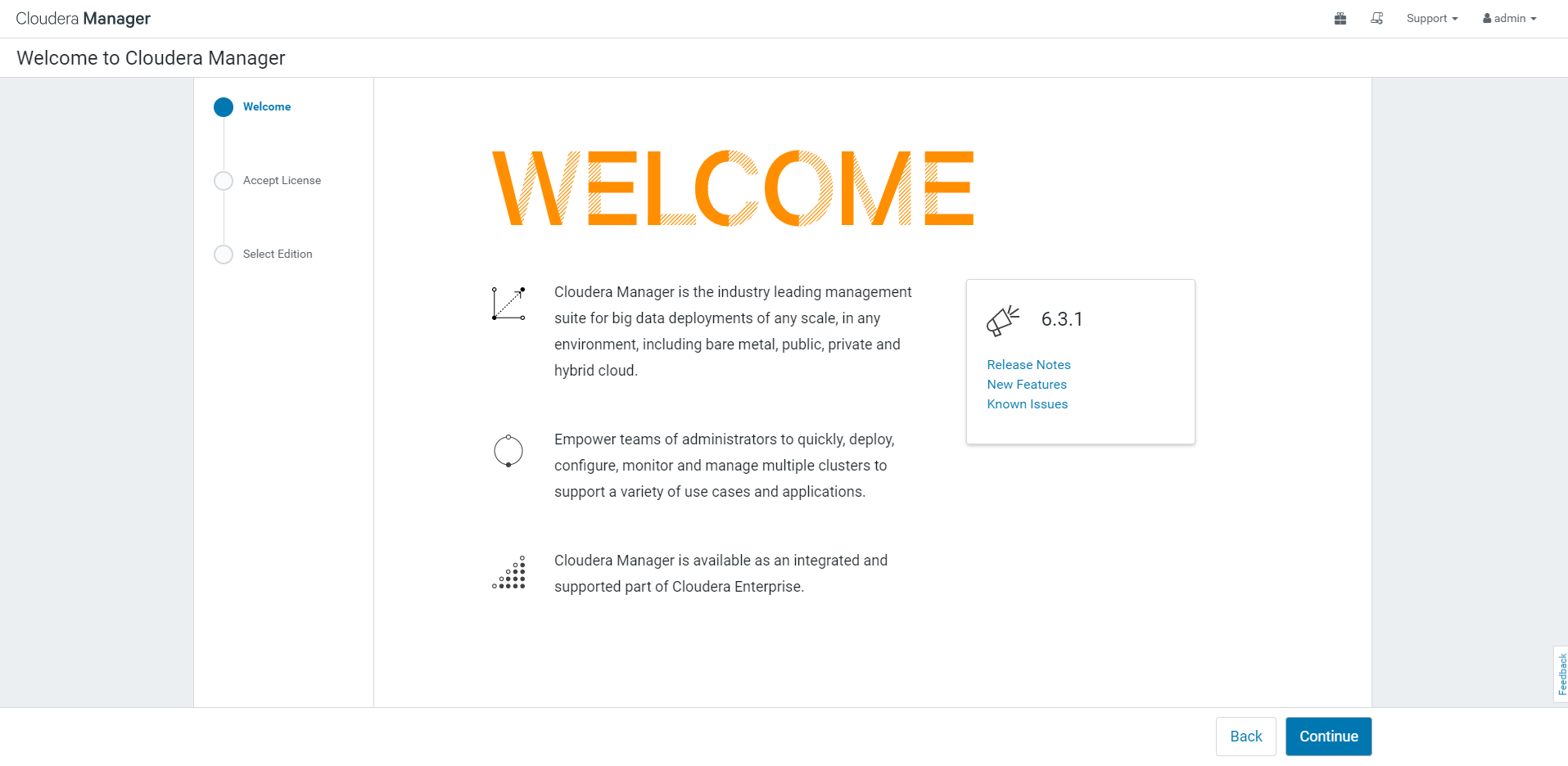
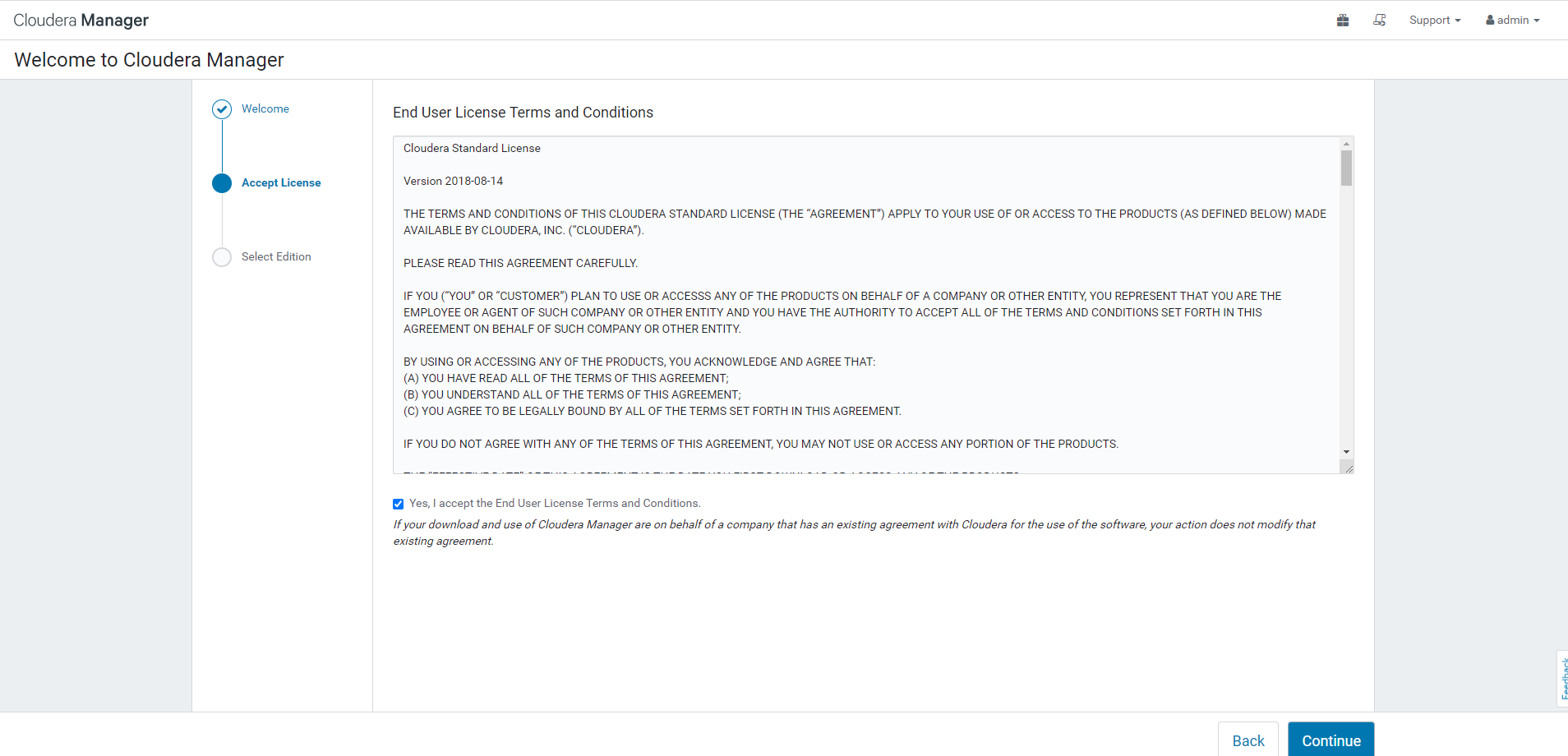
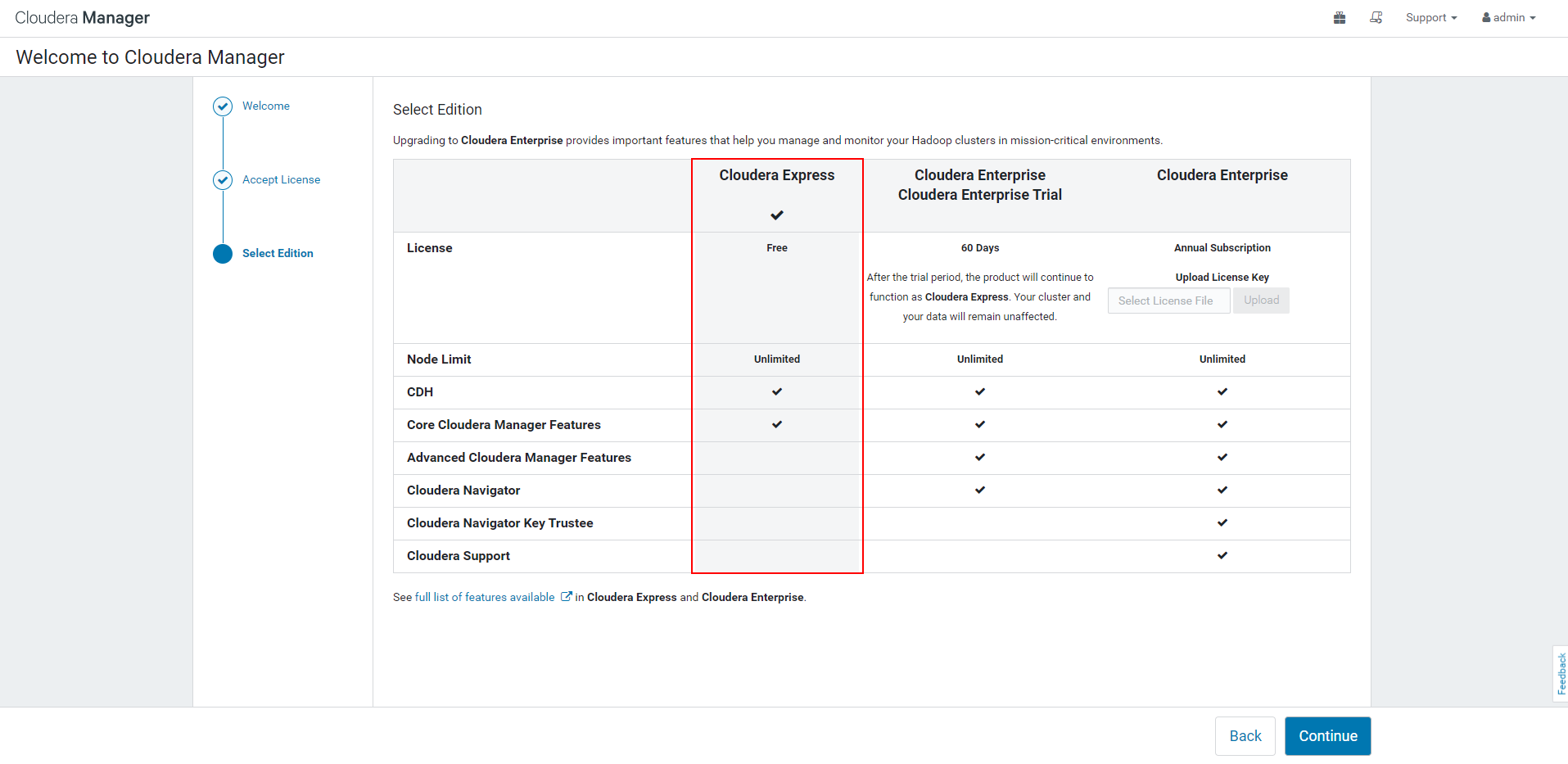
Continue 即可 需要等待一会儿
1.5 集群安装
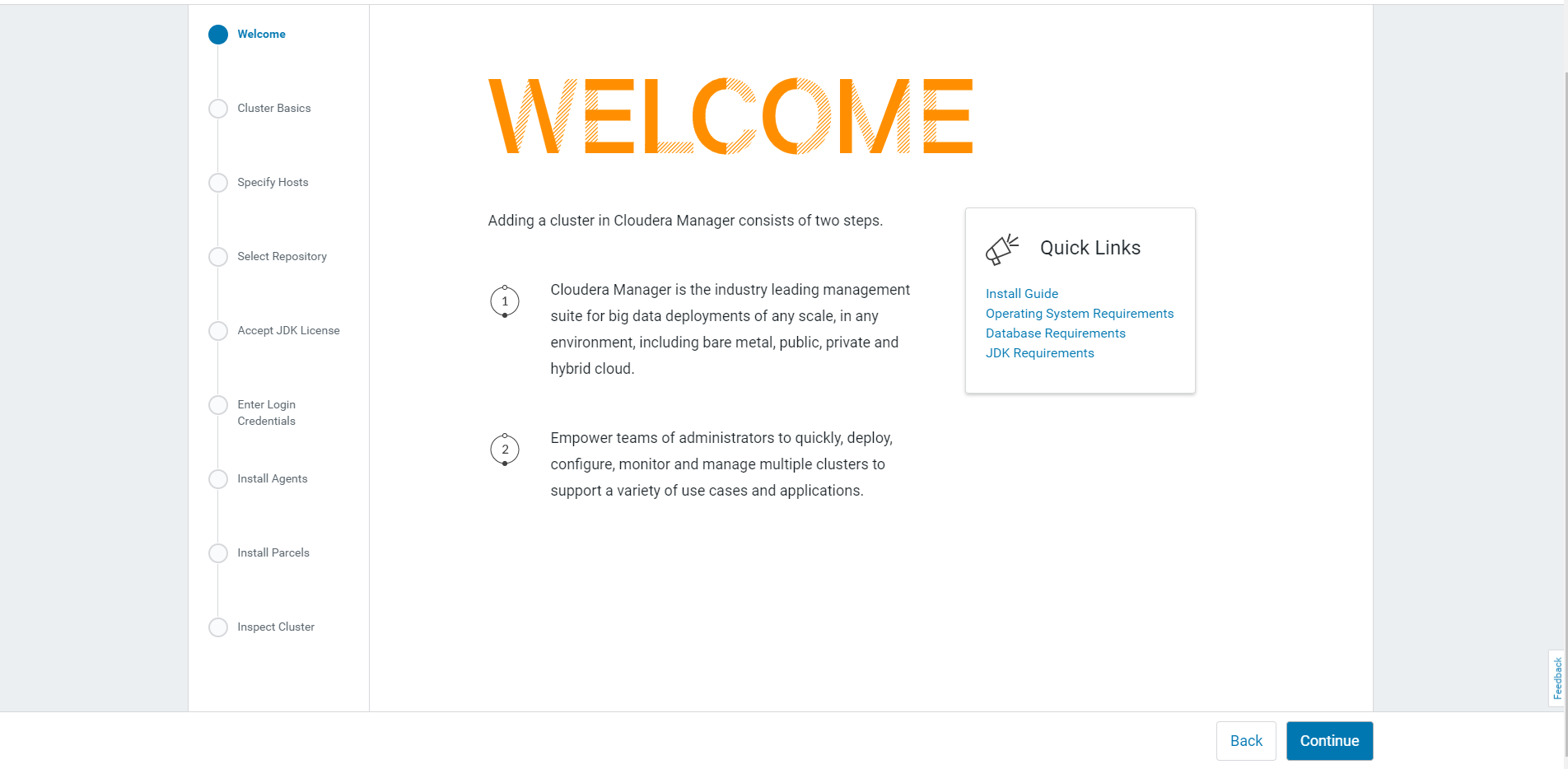
1.5.1 集群命名
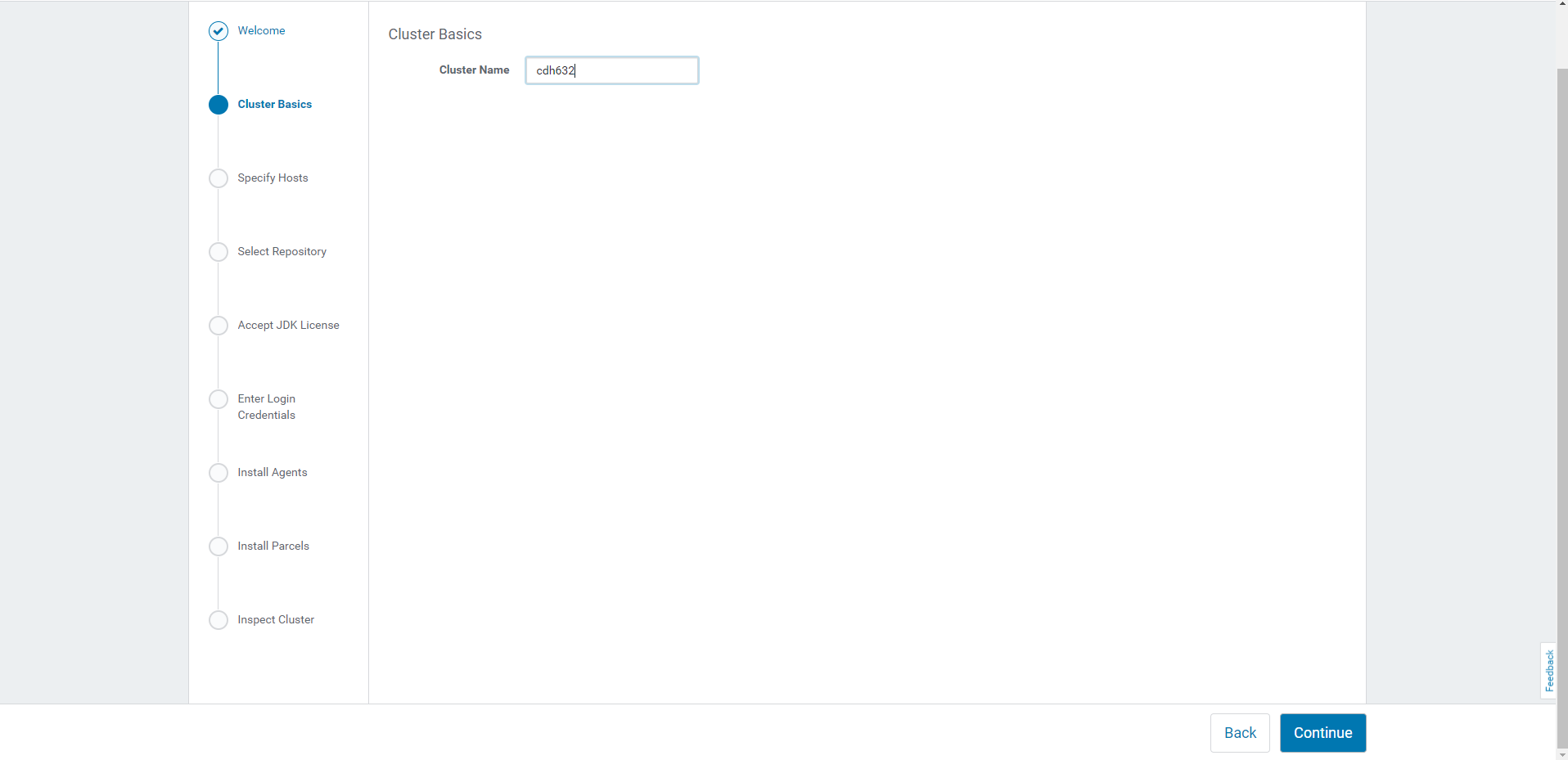
1.5.2 选择主机
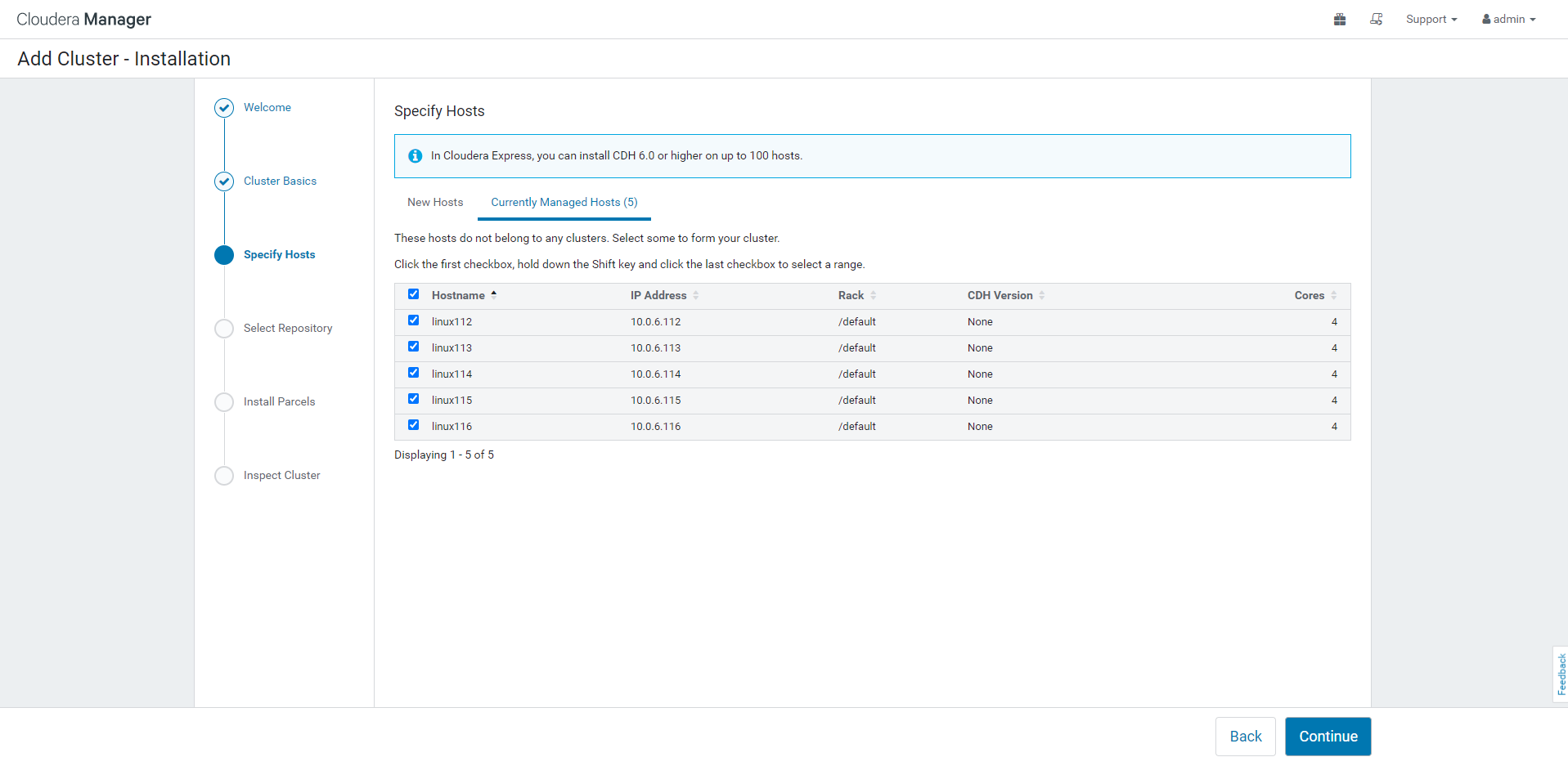
1.5.3 选择存储库
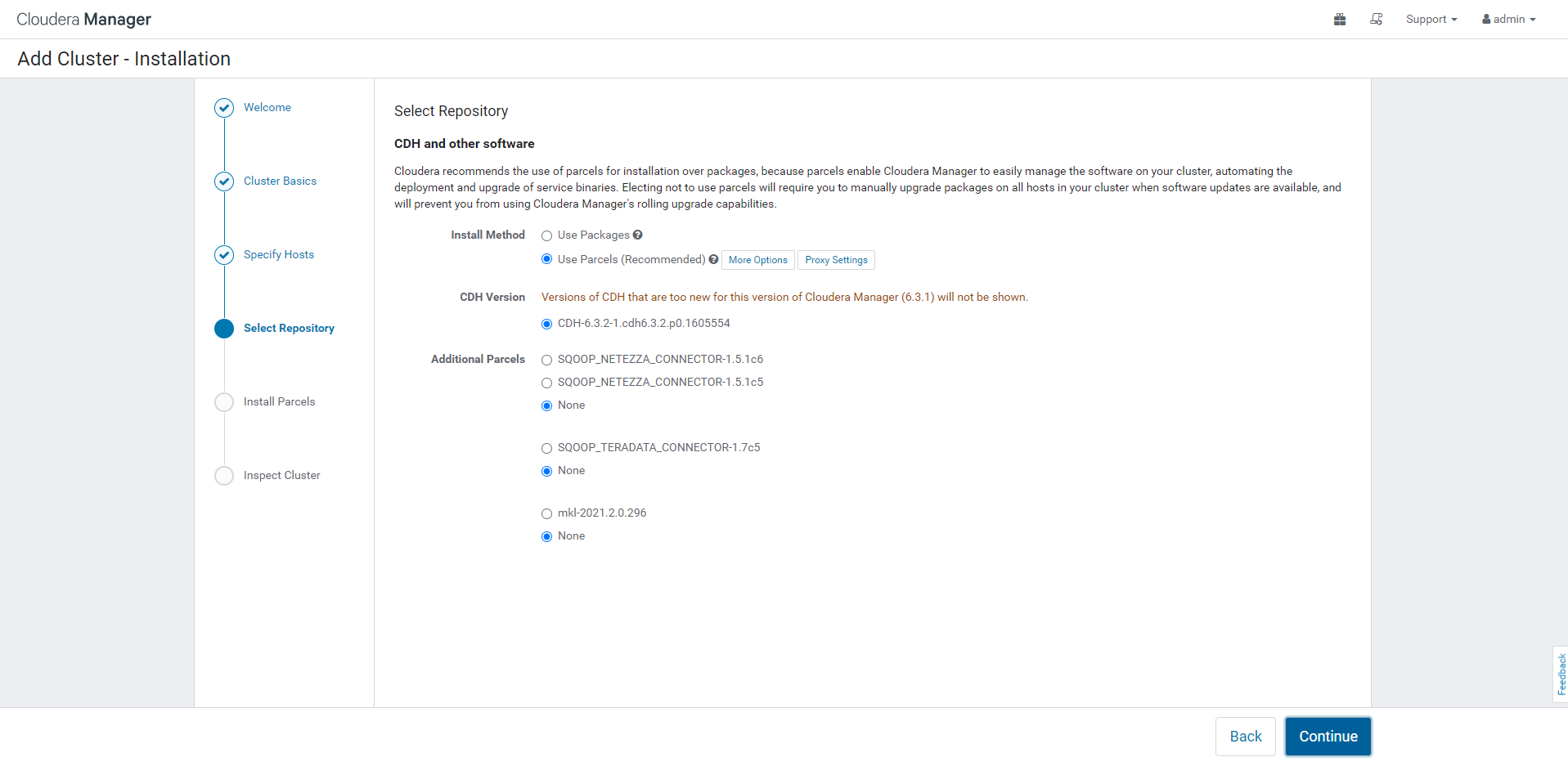
1.5.4 执行安装
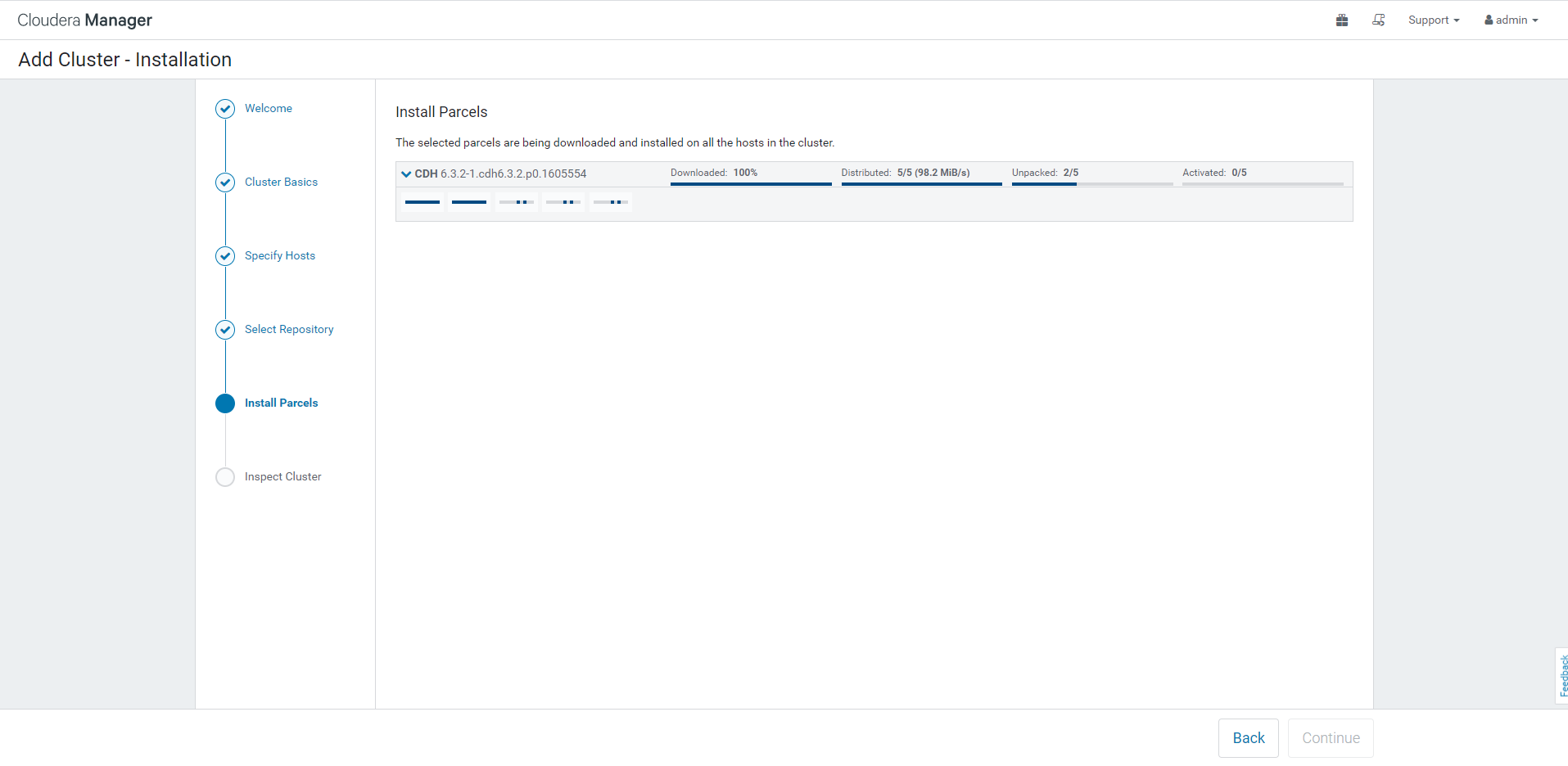
1.5.5 检查网络和主机性能
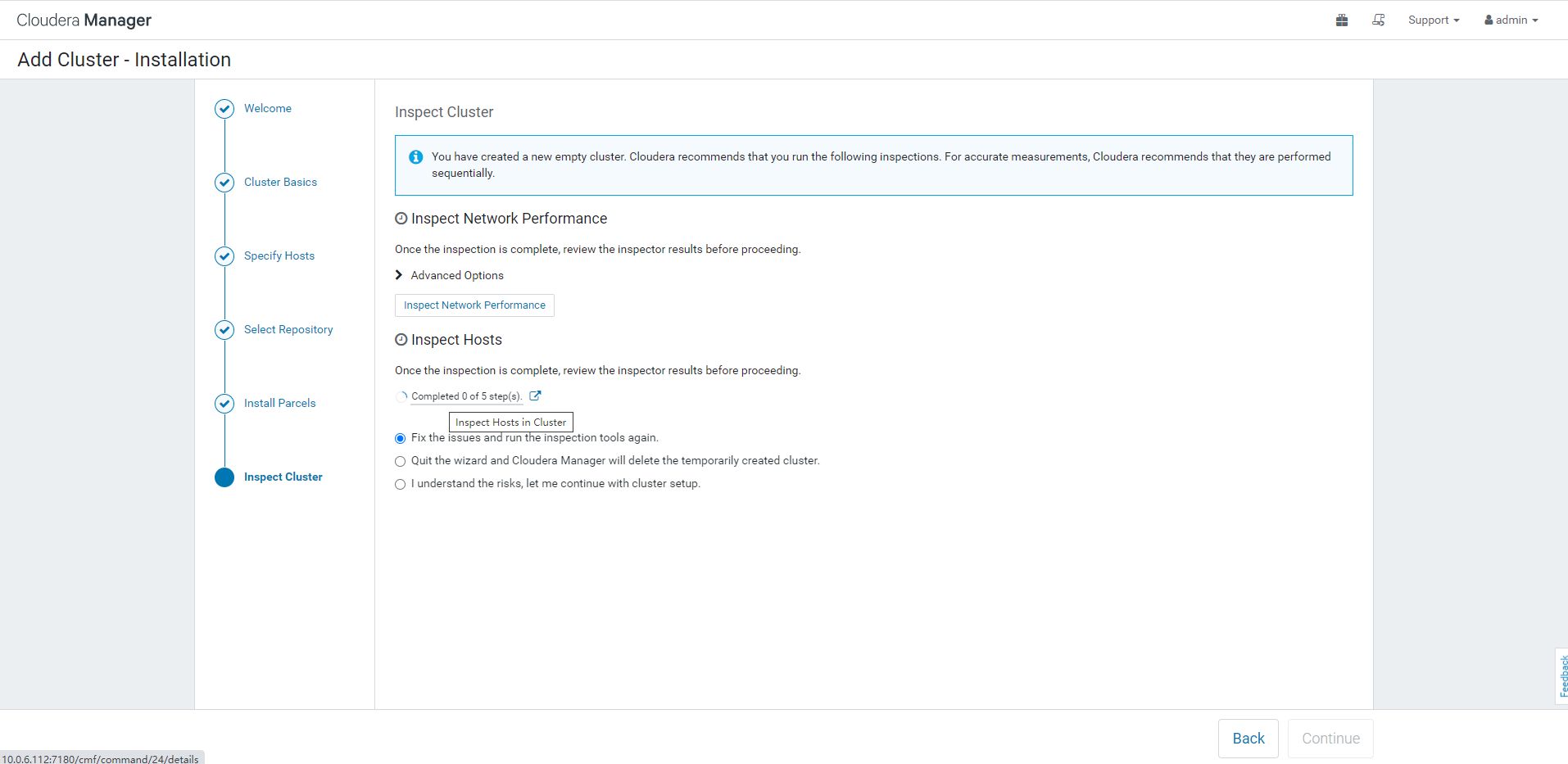
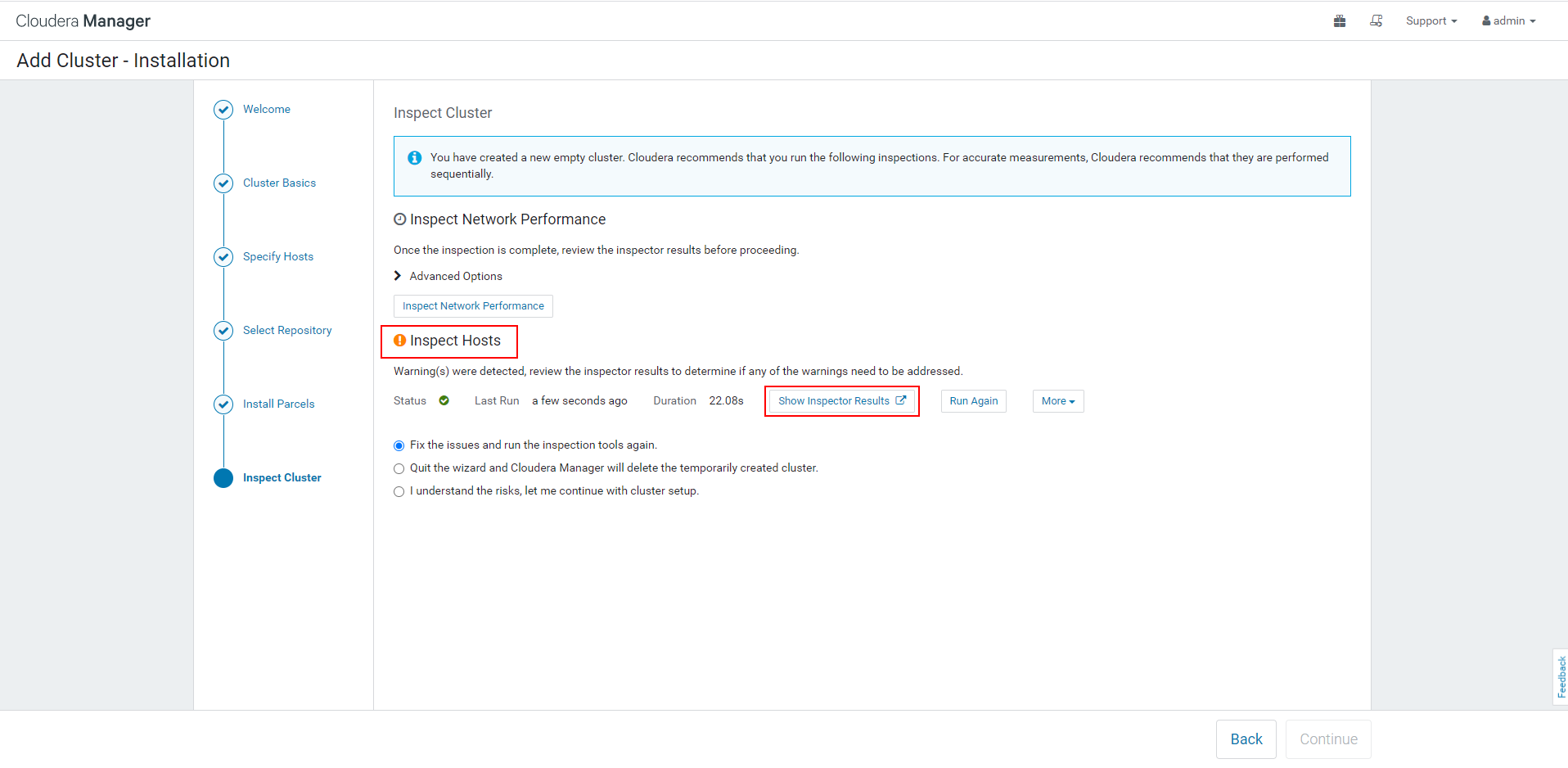
所有节点执行
sysctl vm.swappiness=10
echo 'vm.swappiness=10'>> /etc/sysctl.conf
echo never > /sys/kernel/mm/transparent_hugepage/defrag
echo never > /sys/kernel/mm/transparent_hugepage/enabled
执行完后, 点击 Run Again
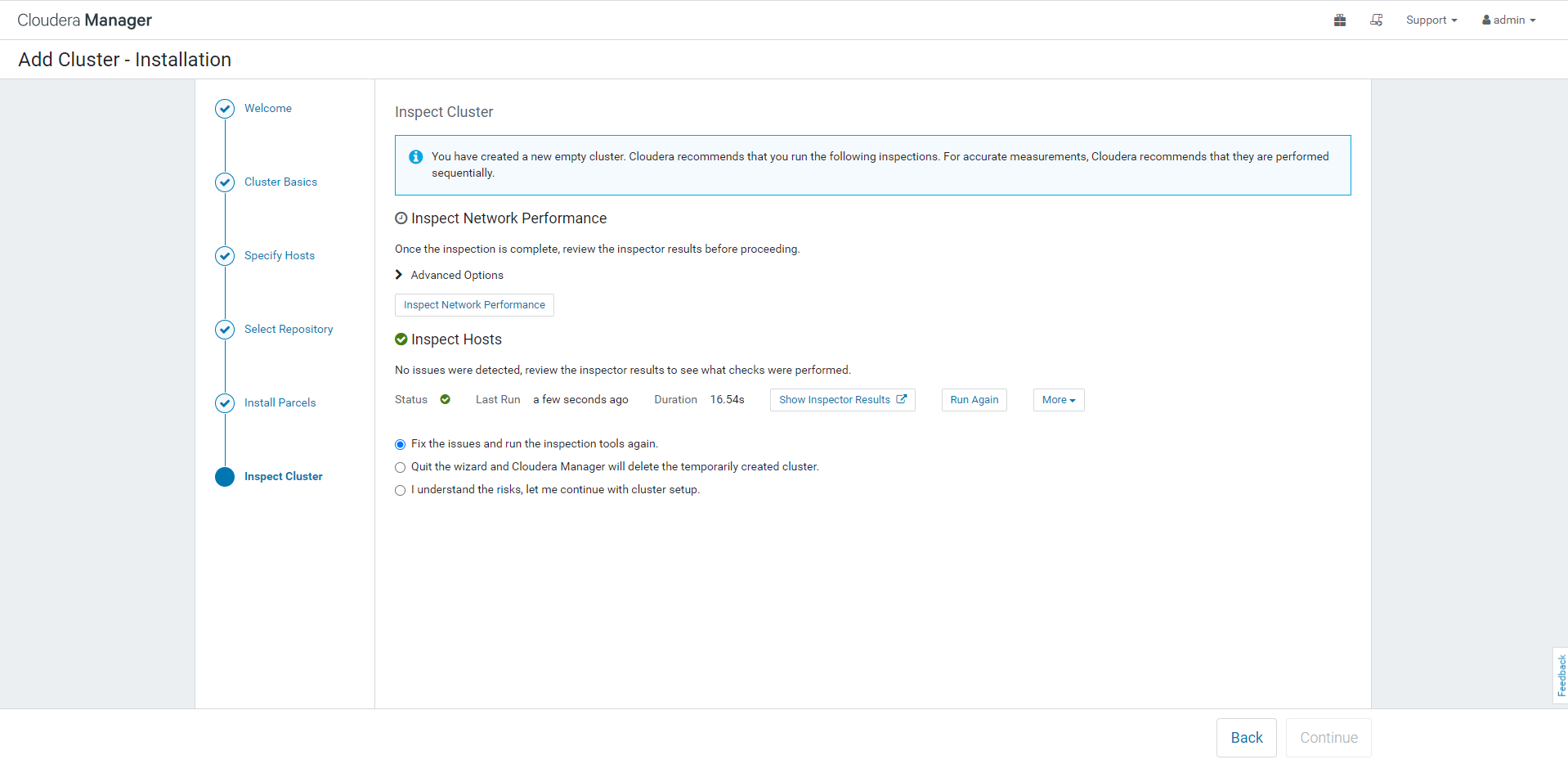
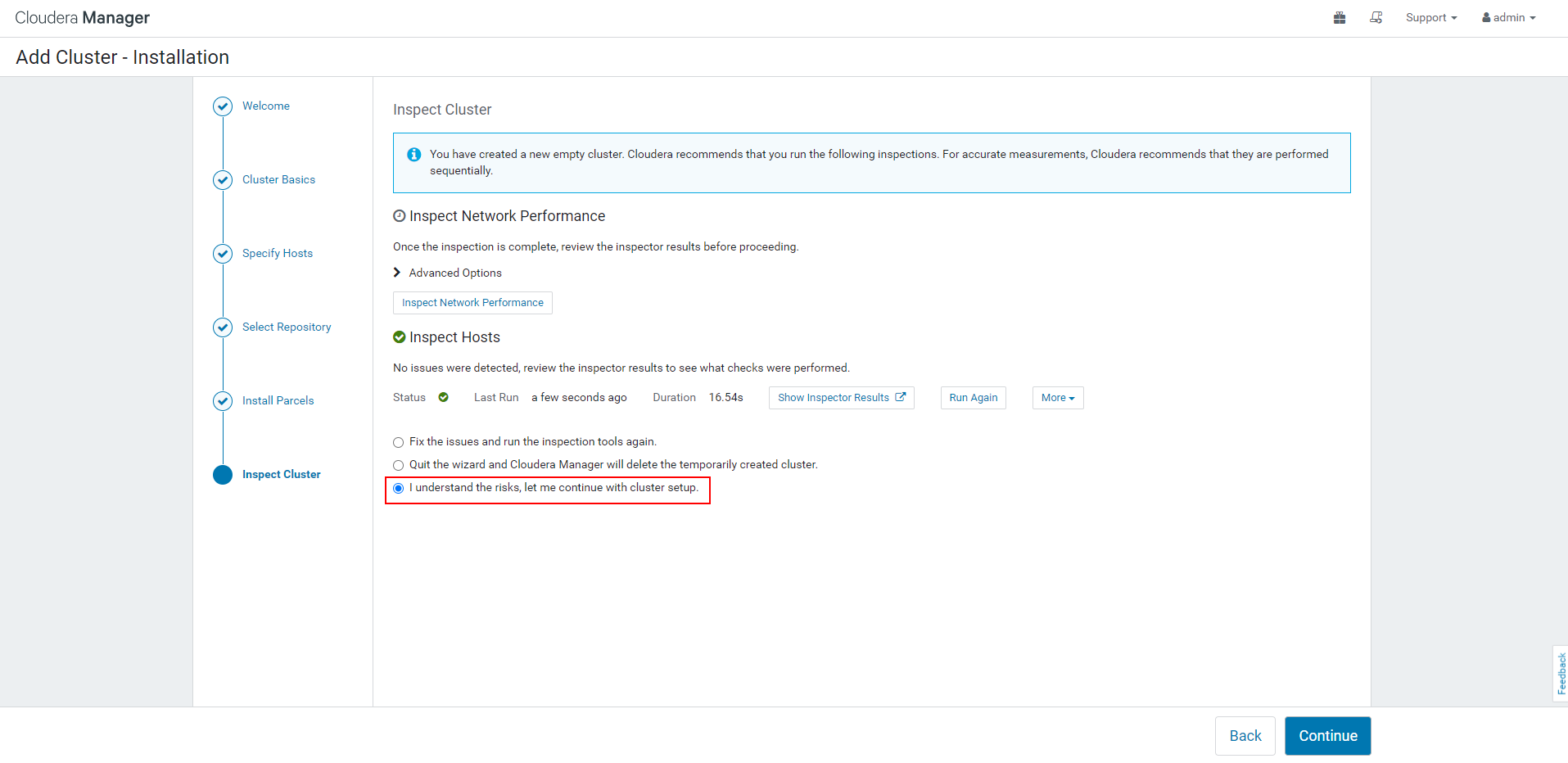
1.5.6 选择服务
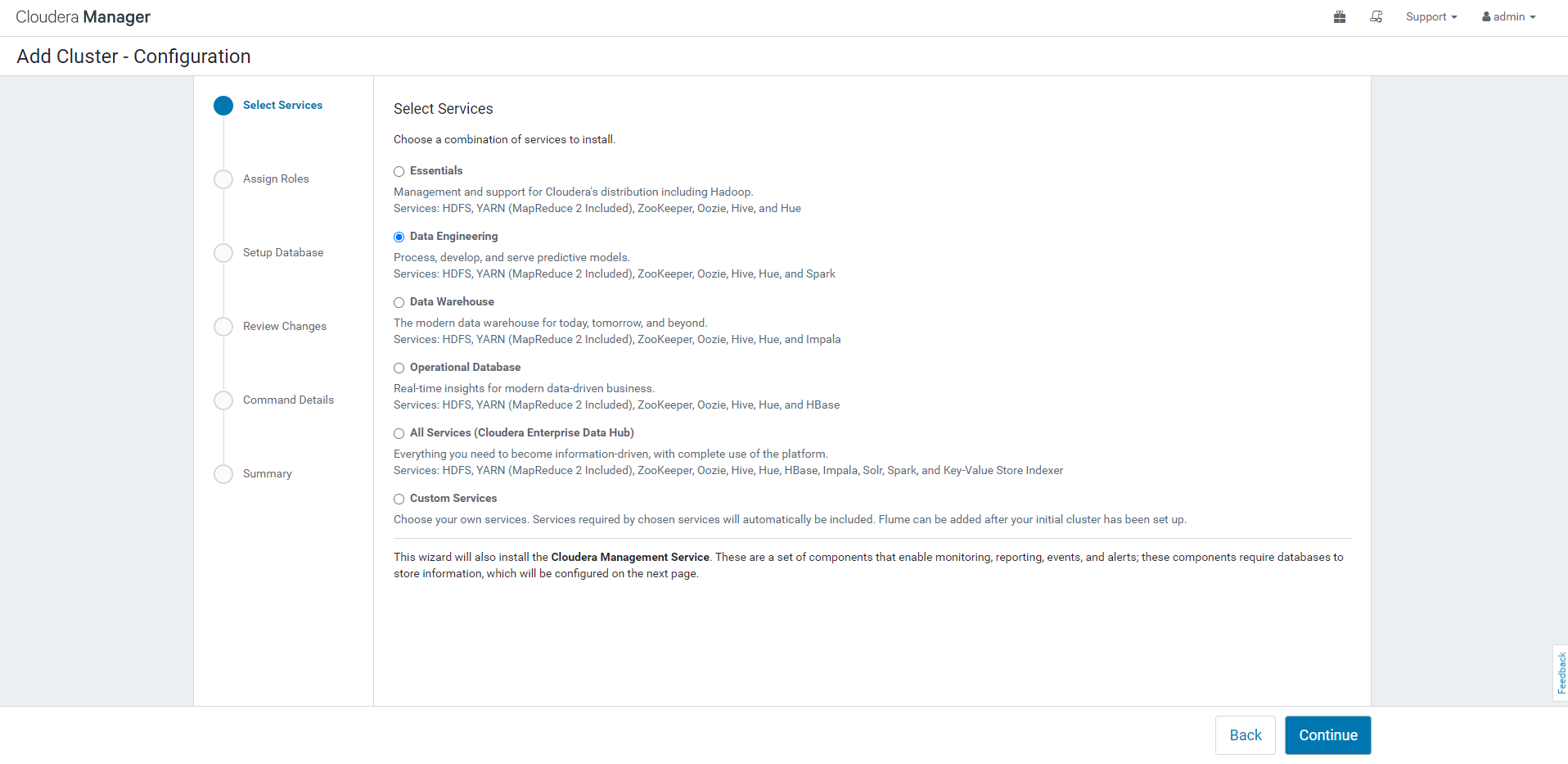
1.5.7 配置hive连接
之前已经创建了 hive oozie hue 的数据库
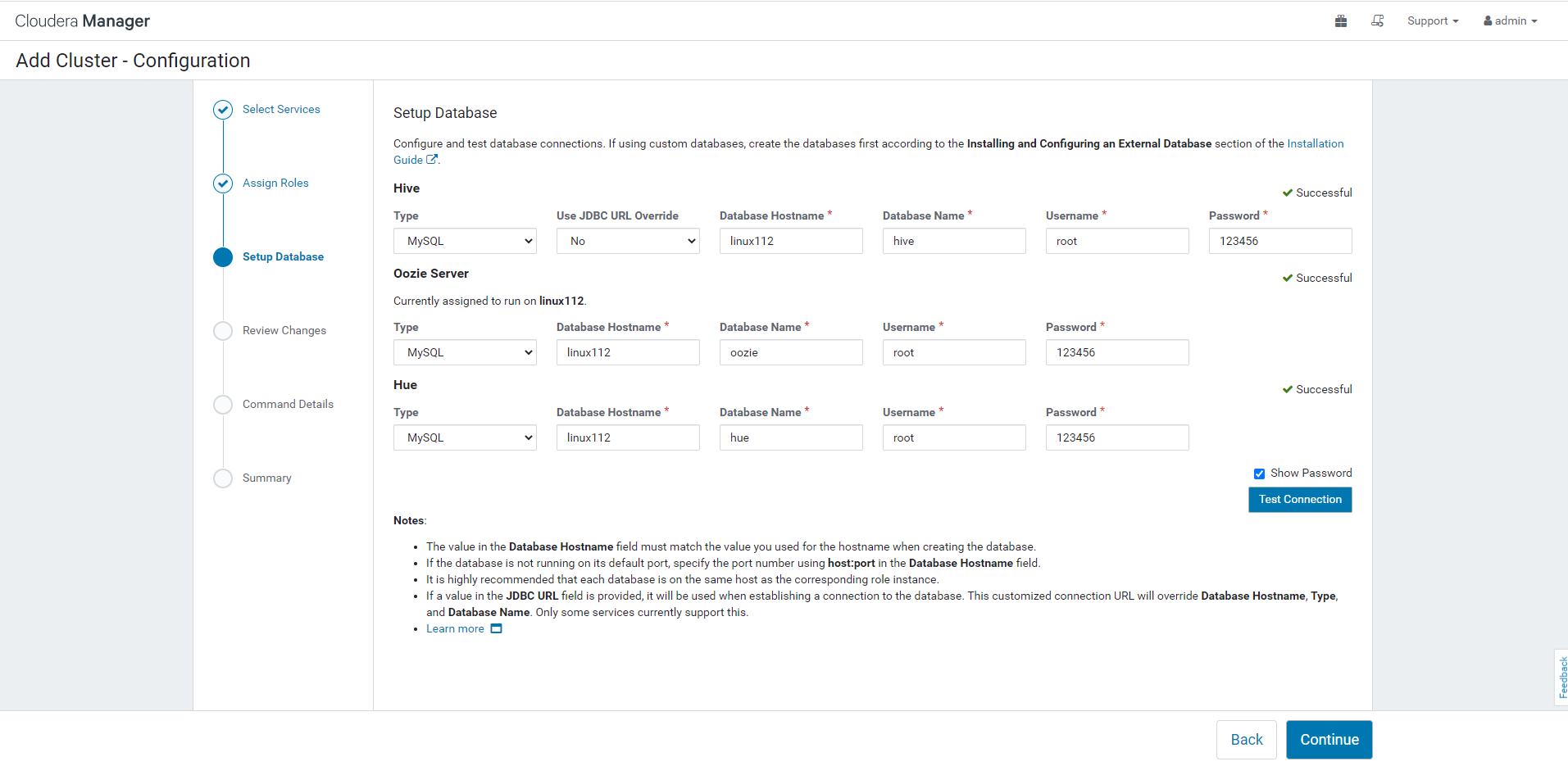
4 常见异常
oozie 页面无法使用
安装包中的 ext-2.2.zip 上传到 /var/lib/oozie/目录下解压即可
Hive Metastore 创建数据库失败
复制mysql 驱动到
cp /usr/share/java/mysql-connector-java.jar /opt/cloudera/parcels/CDH-6.3.2-1.cdh6.3.2.p0.1605554/lib/hive/lib
重启hive
5 关于失败重装
-
删除数据库scm
-
清空/var/lib/cloudera-scm-server和/var/log/cloudera-scm-agent
-
清空/opt/cloudera/parcel-cache和/opt/cloudera/parcels
-
清空server节点/opt/cloudera/parcel-repo下非下载的文件
-
rm -rf /var/lib/cloudera-scm-agent/cm_guid
6.卸载
rpm -e --nodeps cloudera-manager-daemons-6.3.1-1466458.el7.x86_64
rpm -e --nodeps cloudera-manager-agent-6.3.1-1466458.el7.x86_64
rpm -e --nodeps cloudera-manager-server-6.3.1-1466458.el7.x86_64
参考 https://blog.csdn.net/wzy0623/article/details/102946646
rm -rf /var/log/*
rm -rf /opt/cloudera*
rm -rf /etc/systemd/system/multi-user.target.wants/cloudera*
rm -rf /etc/default/cloudera*
rm -rf /etc/cloudera*
rm -rf /var/lib/cloudera*
rm -rf /var/log/cloudera*
rm -rf /usr/lib/systemd/system/cloudera*
rm -rf /run/cloudera*
rm -rf /sys/fs/cgroup/systemd/system.slice/cloudera*
rm -rf /etc/security/limits.d/cloudera*
rm -rf /var/lib/yum/repos/x86_64/7/cloudera*
rm -rf /var/cache/yum/x86_64/7/cloudera*
rm -rf /tmp/*
rm -rf /var/lib/hadoop-*
rm -rf /var/lib/impala
rm -rf /var/lib/solr
rm -rf /var/lib/zookeeper
rm -rf /var/lib/hue
rm -rf /var/lib/oozie
rm -rf /var/lib/pgsql
rm -rf /var/lib/sqoop2
rm -rf /data/dfs/
rm -rf /data/impala/
rm -rf /data/yarn/
rm -rf /dfs/
rm -rf /impala/
rm -rf /yarn/
rm -rf /var/run/hadoop-*/
rm -rf /var/run/hdfs-*/
rm -rf /usr/bin/hadoop*
rm -rf /usr/bin/zookeeper*
rm -rf /usr/bin/hbase*
rm -rf /usr/bin/hive*
rm -rf /usr/bin/hdfs
rm -rf /usr/bin/mapred
rm -rf /usr/bin/yarn
rm -rf /usr/bin/sqoop*
rm -rf /usr/bin/oozie
rm -rf /etc/hadoop*
rm -rf /etc/zookeeper*
rm -rf /etc/hive*
rm -rf /etc/hue
rm -rf /etc/impala
rm -rf /etc/sqoop*
rm -rf /etc/oozie
rm -rf /etc/hbase*
rm -rf /etc/hcatalog
rm -rf /var/lib/alternatives/impala-conf
rm -rf /var/lib/alternatives/impalad
rm -rf /var/lib/alternatives/impala-collect-diagnostics
rm -rf /var/lib/alternatives/impala-shell
rm -rf /var/lib/alternatives/impala-collect-minidumps
rm -rf /etc/alternatives/impala-shell
rm -rf /etc/alternatives/impalad
rm -rf /etc/alternatives/impala-collect-diagnostics
rm -rf /etc/alternatives/impala-conf
rm -rf /etc/alternatives/impala-collect-minidumps
rm -rf /var/log/impala*
rm -rf /var/lib/alternatives/zookeeper-client
rm -rf /var/lib/alternatives/zookeeper-server
rm -rf /var/lib/alternatives/zookeeper-conf
rm -rf /var/lib/alternatives/zookeeper-server-initialize
rm -rf /var/lib/alternatives/zookeeper-server-cleanup
rm -rf /var/lib/alternatives/zookeeper-security-migration
rm -rf /etc/alternatives/zookeeper-conf
rm -rf /etc/alternatives/zookeeper-server
rm -rf /etc/alternatives/zookeeper-server-cleanup
rm -rf /etc/alternatives/zookeeper-server-initialize
rm -rf /etc/alternatives/zookeeper-security-migration
rm -rf /etc/alternatives/zookeeper-client
rm -rf /var/log/zookeeper
6.CDH 6.3.2 集成 Flink 1.10.2
https://archive.apache.org/dist/flink/
参考博客 https://blog.csdn.net/qq_31454379/article/details/110440037
maven 添加flink 编译镜像
<!-- flink 源码编译-->
<mirror>
<id>alimaven</id>
<mirrorOf>central</mirrorOf>
<name>aliyun maven</name>
<url>http://maven.aliyun.com/nexus/content/repositories/central/</url>
</mirror>
<mirror>
<id>alimaven</id>
<name>aliyun maven</name>
<url>http://maven.aliyun.com/nexus/content/groups/public/</url>
<mirrorOf>central</mirrorOf>
</mirror>
<mirror>
<id>central</id>
<name>Maven Repository Switchboard</name>
<url>http://repo1.maven.org/maven2/</url>
<mirrorOf>central</mirrorOf>
</mirror>
<mirror>
<id>repo2</id>
<mirrorOf>central</mirrorOf>
<name>Human Readable Name for this Mirror.</name>
<url>http://repo2.maven.org/maven2/</url>
</mirror>
<mirror>
<id>ibiblio</id>
<mirrorOf>central</mirrorOf>
<name>Human Readable Name for this Mirror.</name>
<url>http://mirrors.ibiblio.org/pub/mirrors/maven2/</url>
</mirror>
<mirror>
<id>jboss-public-repository-group</id>
<mirrorOf>central</mirrorOf>
<name>JBoss Public Repository Group</name>
<url>http://repository.jboss.org/nexus/content/groups/public</url>
</mirror>
<mirror>
<id>google-maven-central</id>
<name>Google Maven Central</name>
<url>https://maven-central.storage.googleapis.com
</url>
<mirrorOf>central</mirrorOf>
</mirror>
<!-- 中央仓库在中国的镜像 -->
<mirror>
<id>maven.net.cn</id>
<name>oneof the central mirrors in china</name>
<url>http://maven.net.cn/content/groups/public/</url>
<mirrorOf>central</mirrorOf>
</mirror>
5.1 下载 源码
下载 shade 源码
https://archive.apache.org/dist/flink/flink-shaded-12.0/flink-shaded-12.0-src.tgz
下载源码
https://archive.apache.org/dist/flink/flink-1.10.2/flink-1.10.2-src.tgz
5.2 编译 flink-shade 版本
解压
tar -xvf flink-shaded-12.0-src.tgz
修改 pom.xml profiles 中添加以下参数
<profile>
<id>vendor-repos</id>
<activation>
<property>
<name>vendor-repos</name>
</property>
</activation>
<!-- Add vendor maven repositories -->
<repositories>
<!-- Cloudera -->
<repository>
<id>cloudera-releases</id>
<url>https://repository.cloudera.com/artifactory/cloudera-repos</url>
<releases>
<enabled>true</enabled>
</releases>
<snapshots>
<enabled>false</enabled>
</snapshots>
</repository>
<!-- Hortonworks -->
<repository>
<id>HDPReleases</id>
<name>HDP Releases</name>
<url>https://repo.hortonworks.com/content/repositories/releases/</url>
<snapshots><enabled>false</enabled></snapshots>
<releases><enabled>true</enabled></releases>
</repository>
<repository>
<id>HortonworksJettyHadoop</id>
<name>HDP Jetty</name>
<url>https://repo.hortonworks.com/content/repositories/jetty-hadoop</url>
<snapshots><enabled>false</enabled></snapshots>
<releases><enabled>true</enabled></releases>
</repository>
<!-- MapR -->
<repository>
<id>mapr-releases</id>
<url>https://repository.mapr.com/maven/</url>
<snapshots><enabled>false</enabled></snapshots>
<releases><enabled>true</enabled></releases>
</repository>
</repositories>
</profile>
执行编译
mvn clean install -DskipTests -Pvendor-repos -Dhadoop.version=3.0.0-cdh6.3.2 -Dscala-2.12 -Drat.skip=true -T10C
5.3 编译 Flink1.12.2 源码
解压
tar -xvf flink-1.10.2-src.tgz
进入目录编译
mvn clean install -DskipTests -Dfast -Drat.skip=true -Dhaoop.version=3.0.0-cdh6.3.2 -Pvendor-repos -Dinclude-hadoop -Dscala-2.12 -T10C
进入 flink-1.10.2/flink-dist/target/flink-1.10.2-bin 目录打包
tar -zcf flink-1.10.2-bin-scala_2.12.tgz flink-1.10.2
5.4 制作 parcel 包
git clone https://github.com/pkeropen/flink-parcel.git
进入目录
vim flink-parcel.properties
更改为一下内容
#FLINK 下载地址
FLINK_URL=https://archive.apache.org/dist/flink/flink-1.10.2/flink-1.10.2-bin-scala_2.12.tgz
#flink版本号
FLINK_VERSION=1.10.2
#扩展版本号
EXTENS_VERSION=BIN-SCALA_2.12
#操作系统版本,以centos为例
OS_VERSION=7
#CDH 小版本
CDH_MIN_FULL=5.2
CDH_MAX_FULL=6.3.3
#CDH大版本
CDH_MIN=5
CDH_MAX=6
赋予 build.sh 文件执行权限
chmod +x build.sh
将上一步打包好的 flink-1.12.2-bin-scala_2.12.tgz 放到 flink-parcel根目录
编译 parcel
cm_ext 下载不下来,可以手动下载放进该目录下
./build.sh parcel
生成 csd
on yarn 版本
./build.sh csd_on_yarn
standalone版本
./build.sh csd_standalone
5.5 csd文件,复制到 cloudera-manager-server 服务所在节点的 /opt/cloudera/csd 目录下
-rw-r--r-- 1 root root 7737 Jul 7 15:17 FLINK-1.10.2.jar
-rw-r--r-- 1 root root 8260 Jul 7 15:17 FLINK_ON_YARN-1.10.2.jar
5.6 将parcel包和manidest.json文件部署到httpd服务中
cp FLINK-1.10.2-BIN-SCALA_2.12_build/* /var/www/html/flink-1.10.2/
5.7 配置parcel库
yum -y install httpd
启动
service httpd start
j将Flink镜像复制到 /var/www/html/flink flink 目录自己创建
vim /etc/httpd/conf/httpd.conf
修改
AddType application/x-compress .Z
AddType application/x-gzip .gz .tgz .parcel #此处添加.parcel
重启服务
service httpd restart
5.8 下载 ->分配->激活->添加服务即可
5.9 异常处理
角色日志报错
java.lang.ClassNotFoundException: org.apache.hadoop.yarn.exceptions.YarnException
缺少hadoop依赖,进入前面编译好的flink-shaded-10.0目录,拷贝依赖到flink的lib目录
org.apache.flink.configuration.IllegalConfigurationException: Kerberos login configuration is invalid; keytab is unreadable
没有开启kerberos的话,需要删除这两项内容,否则启动失败
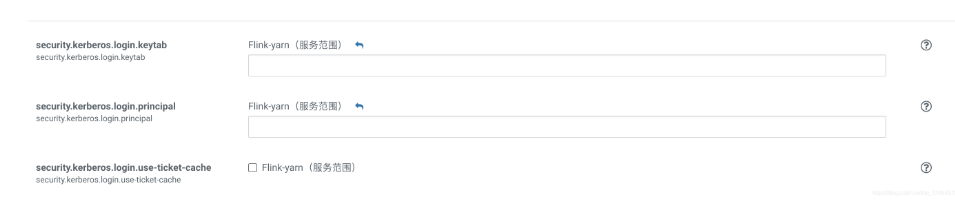
?
